Modern Warfare 2 フルスクリーンが機能しない問題を修正する方法
Lidia Rozo | 2022-11-08 08:00:58 | 日本語
ゲームでエラーが発生するのは正常です。Modern Warfare 2 フルスクリーンが機能しない問題を修正する方法を見てみましょう。
Modern Warfare 2 フルスクリーンが機能しないのは何ですか?
これは、このゲームで直面しなければならないもう1つの不都合であり、提示された長いリストに追加されるため、ゲームを楽しむことができるように何らかの調整を適用する必要があります。この意味で、それは重要です知っておくべきこと Modern Warfare 2フルスクリーンが機能しない問題を修正する方法.これは、ゲームを開始できないため、通常イライラする問題であることを考慮して.
このエラーが発生する理由はいくつかありますが、グラフィックス ドライバーが古い可能性があり、これらが問題を引き起こすことがよくあります。また、ファイルが破損しているか見つからない可能性があり、これが通常問題を引き起こす場合もあります。別の繰り返し発生する問題はウイルス対策です。通常、ゲームを悪意のあるファイルとして認識します。
MW2 フルスクリーンが機能しない問題を修正するには?
管理者としてゲームを実行することを選択します。これは、この問題を解決するために実行する最初のアクションであり、適用する必要があります。
- PC で COD MW2 ファイルを右クリックし、[プロパティ] をクリックする必要があります。
- 次に、[互換性] タブをクリックし、[管理者としてこのプログラムを実行する] チェックボックスをオンにして有効にします。
- [適用] をクリックし、[OK] をクリックして変更を保存します。
ゲームのグラフィック設定を調整します。このエラーを解決するための修正を続行し、それを適用するには、次のものを配置する必要があります。
- ディスプレイ アダプタ: グラフィック カードを選択します。
- 画面のリフレッシュ レート: モニターのリフレッシュ レート
ゲームファイルの修復と検証: 修正を続行しますが、ファイルが破損または欠落している場合があります。この場合、次のことを行う必要があります。
蒸気で。
- PC で Steam クライアントを開き、アカウントにログインしてライブラリに移動し、左側のパネルから MW2 ゲームを右クリックします。
- 次に、[プロパティ]、[ローカル ファイル] の順にクリックして、[ゲーム ファイルの確認] をクリックします。プロセスが完了するのを待ち、Steam を閉じて PC を再起動します。
Battle.netで。
- PC で Battel.net クライアントを開き、[COD MW2] をクリックしてから、[オプション] をクリックします。
- 次に、[スキャンと修復] をクリックして [スキャンの開始] を選択し、このプロセスが完了するのを待ちます。これにより、ランチャーを閉じて PC を再起動します。
バックグラウンドで実行されているタスクを閉じます: バックグラウンドで実行され、PC リソースを消費するタスクがいくつかあります。この場合、それらを閉じる必要があり、そのために必要です。
- Ctrl Shift Esc を押してタスク マネージャーを開き、[プロセス] タブをクリックします。
- 次に、バックグラウンドで不必要に実行され、システム リソースを消費するタスクをクリックして選択します。[タスクの終了] を 1 つずつクリックして、システムを再起動するだけです。
ゲームを更新する: ゲームが古い場合、通常、エラーが表示されることがあります。この場合、次のことを行う必要があります。蒸気で。
- Steam クライアントを開いてライブラリに移動し、左パネルのインストール済みゲームのリストから COD MW2 をクリックします。
- 次に、クライアントは利用可能な更新を自動的に検索します。更新がある場合は、更新オプションが表示され、クリックするだけで十分です。
- 完了するまで数分待ってから、Steam クライアントを閉じて、PC の再起動と変更の適用に進みます。
Battle.netで。
- Battle.net ランチャーを開いて、左上隅にある Blizzard ロゴをクリックするように注意する必要があります。
- 次に、[設定] に移動して [ゲームのインストール/更新] をクリックし、[最新の更新を適用して、最近プレイしたゲームの将来のパッチ データをダウンロードして有効にします] をクリックします。
- [完了] をクリックして変更を保存し、ランチャーを再起動して適用します。
GPU ドライバーを更新します。古いドライバーはしばしばエラーを引き起こします。この場合、ドライバーを最新バージョンにする必要があり、これは次のことを意味します。
- Windows X を押してクイック リンク メニューを開き、リストから [デバイス マネージャー] をクリックします。
- 次に、[ディスプレイ アダプター] をダブルクリックし、使用している専用グラフィックス カードを右クリックします。
- [ドライバーの更新] をクリックし、[自動的にドライバーを検索] を選択する必要があります。更新がある場合は、最新バージョンを自動的にダウンロードしてインストールし、PC を再起動します。
アンチウイルスを非アクティブ化: これはお勧めできませんが、通常はゲームに干渉するため、場合によってはこれを極端に行う必要があります。これは次のことを意味します。
- Windows I を押して Windows の設定を開き、[更新とセキュリティ] をクリックします。
- 次に、左側のペインで [Windows セキュリティ] をクリックし、[ウイルスと脅威の防止] に移動して [設定の管理] をクリックします。
- リアルタイム保護のトグルを無効にして、[続行] をクリックする必要があります。
Modern Warfare 2 フルスクリーンが機能しない問題を修正する方法がわかったので、次はこれらの修正を適用してゲームを楽しみ続けます。
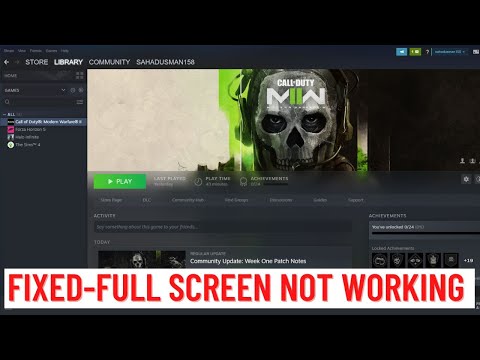 ▶
▶ ガイドに従ってBattlefield 6をマスターし、Danger Closeチャレンジをクリアしましょう。報酬をアンロックして、今すぐゲームプレイを強化しましょう!
PS5でBattlefield 6が動作しない問題を修正する方法 PS5のBattlefield 6に関する問題を専門家のヒントと解決策で解決しましょう。スムーズにゲームを再開できます!
XboxでBattlefield 6が動作しない問題を修正する方法 Xbox の Battlefield 6 に関する問題は、簡単なトラブルシューティングガイドで解決できます。すぐにゲームを再開できます。
Battlefield 6エラーコードの修正方法 Battlefield 6のエラーコードを包括的なガイドで修正しましょう。効果的な解決策と専門家のヒントで、すぐにゲームを再開できます。
Battlefield 6チャレンジが機能しないエラーを修正する方法 Battlefield 6チャレンジが機能しないエラーを専門家のヒントで解決しましょう。ゲームの潜在能力を解き放ち、よりスムーズなゲームプレイをお楽しみください。
Battlefield 6 パケット損失の問題を修正する方法 Battlefield 6でパケットロスに悩んでいますか?ゲーム体験を向上させ、シームレスなゲームプレイを楽しむための効果的なソリューションを見つけましょう。
Battlefield 6でShipmentマップをプレイする方法 Battlefield 6のShipmentマップを制覇するための必須のヒントと戦略。ゲームプレイをレベルアップし、戦場を制覇しましょう!
Battlefield 6の修正方法 未定義のエラーが発生しました Battlefield 6の「未定義エラー」をステップバイステップガイドで解決しましょう。今すぐスムーズにゲームを再開しましょう!
SteamでBattlefield 6が起動しない問題を解決する方法 Battlefield 6がSteamで起動しない場合のトラブルシューティングと修正方法を、簡単なガイドでご紹介します。すぐにゲームを再開できます!
Battlefield 6にログインできない問題を解決する方法 Battlefield 6へのログインに困っていませんか?ログイン問題を素早く解決するための効果的な解決策とトラブルシューティングのヒントをご紹介します。
Battlefield 6で満員のサーバーをバイパスする方法 キューで詰まっていませんか?Battlefield 6で満員のサーバーをバイパスする実証済みの方法を学びましょう。PCとコンソール向けの簡単なヒントと回避策で、より早くアクションに参加しましょう。
Little Nightmares 3のラグを修正する方法 Little Nightmares 3のラグに悩んでいますか?PC、PS5、Xbox、Switchで発生するカクツキ、低FPS、フリーズを素早く解決するガイドをご紹介します。スムーズで恐ろしいゲームプレイを取り戻しましょう。
Little Nightmares 3のFPS低下とスタッターを修正する方法 悪夢のような冒険をもっと楽しく!Little Nightmares 3のFPS低下、カクツキ、ラグをPCとコンソールで解決する方法を学びましょう。今すぐスムーズでカクツキのない体験を手に入れましょう。
Battlefield 6 購入からプレイまでのエラーを修正する方法 Battlefield 6 で「購入してプレイ」エラーに悩まされていませんか?この問題を解決し、ゲームを再開するための、簡単で実証済みの修正方法を学びましょう。
SteamでBattlefield 6の「ゲームがリリースされていません」エラーを修正する方法 Steam の Battlefield 6 で「ゲームがリリースされていません」というエラーが発生していますか? このよくある問題を解決し、ゲームファイルを検証して、ゲームを再開するための簡単な修正方法を学びましょう。
Battlefield 6におけるDSR-IARのベストロードアウト Battlefield 6でDSR-IARのポテンシャルを最大限に引き出しましょう。反動制御、精度、機動力をバランス良く備えた、圧倒的な中距離LMGビルドに最適なアタッチメントを見つけ、ライバルを圧倒しましょう。
Battlefield 6におけるSCW-10のベストロードアウト Battlefield 6のSCW-10の最強装備でゲームをレベルアップ。近距離戦を制覇するための究極のアタッチメント、スペシャライゼーション、そしてプレイスタイルのヒントを習得しましょう。
Battlefield 6におけるB36A4のベストロードアウト Battlefield 6で最高のB36A4ロードアウトで、近距離戦での優位性を最大限に高めましょう。このメタビルドは反動制御と腰撃ち精度を重視し、このブルパップ式アサルトライフルを無敵の武器へと変貌させます。
Absolumで霧の森を抜ける方法 Absolumの霧深い森で苦戦していませんか?霧の中を進み、パズルを解き、報酬を獲得するための重要な手順をガイドでご紹介します。今すぐ道を見つけましょう。
Battlefield 6における偵察兵クラスのベストビルドとロードアウト Battlefield 6で影を操れ。このガイドでは、長距離狙撃、積極的な側面攻撃、そして敵の発見で戦場を支配するための、偵察兵クラスの最適な装備を紹介します。
5951
Hunt: Showdownで選ぶべき最高の主要武器ハント・ショーダウンで選ぶべき最高の主要武器はどれか知っていますか?もし知らないなら、心配しないでください。ここではその情報を詳しく解説しています。
5979
Call of Duty Mobile:シーズン13でQXRSMGを入手する方法皆様のために、ジェネラル・サルガス・ルクを倒すための具体的な方法を解説するWarframeガイドを作成しました。さっそく見ていきましょう。
18334261
Xbox で Rainbow Six Siege 画面のティアリングを修正する方法Xbox で Rainbow Six Siege 画面のティアリングを修正する方法がわからない場合でも、ここで説明しているので心配しないでください。
34260
Modern Warfare 2 インストール ステータス エラーの修正方法今日は、Modern Warfare 2 インストール ステータス エラーを修正する方法に関するガイドをお届けします。
Note: Due to the fact that this post is a translation of the original content that was published in English, we would like to offer our most sincere apologies in the case that the translation is perceived as being wrong. We have made it our purpose to provide each and every one of our customers with the absolute finest experience that we are capable of providing. In the event that you find any errors, please do not be reluctant to get in touch with us; we will do all in our power to correct them as early as we possibly can. I would want to express my appreciation for your intervention.
